Comment se connecter à un registre distant
Connexion à distance à un autre ordinateur Registre Windows n'est pas quelque chose que vous ferez régulièrement, voire jamais, mais l'éditeur de registre Est-ce que laissez-vous faire, en supposant qu'un certain nombre de choses sont en ordre.
Pourquoi modifieriez-vous le registre Windows à distance?
La modification du registre à distance est une tâche beaucoup plus courante pour le support technique et les groupes informatiques que l'utilisateur moyen d'un ordinateur, mais il arrive parfois que la modification à distance d'un clé ou valeur peut être utile.
C'est peut-être quelque chose de simple comme simuler un BSOD le jour du poisson d'avril sans jamais visiter l'autre ordinateur, ou peut-être une tâche avec un peu plus de valeur comme vérifier la version du BIOS sur un PC deux étages plus bas.
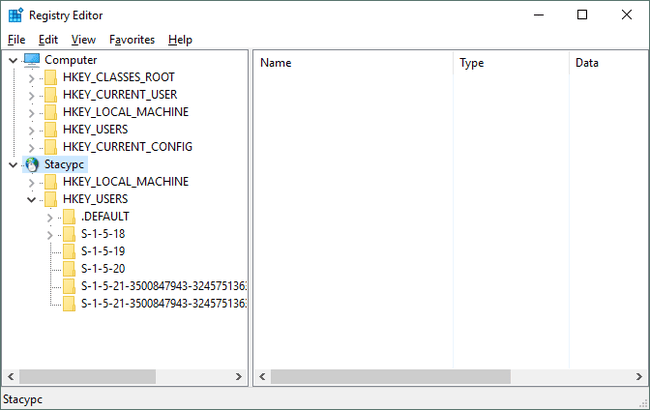
Comment se connecter à un registre distant
Quelle que soit la raison, accéder à un registre via votre réseau local à la maison ou au travail est très simple.
Temps requis: Cela ne devrait prendre qu'une minute ou deux, en supposant que l'ordinateur distant fonctionne, qu'il soit connecté à votre réseau et qu'il exécute le service nécessaire (plus de détails ci-dessous).
Les étapes décrites ci-dessous fonctionnent dans toutes les versions couramment utilisées de Windows, y compris Windows 10 par Windows XP.
Ouvrir l'éditeur de registre en exécutant regedit de n'importe quel interface de ligne de commande sous Windows, comme Invite de commandes ou la boîte de dialogue Exécuter.
Aller à Déposer > Connecter le registre du réseau.
-
Tapez dans le grand espace vide le nom de l'ordinateur pour lequel vous souhaitez accéder à distance au registre.
Le "nom" qui est demandé ici est le nom d'hôte de l'autre ordinateur, pas le nom de votre ordinateur ou le nom de l'utilisateur sur l'ordinateur distant.
La plupart des réseaux simples ne nécessitent aucune modification de la Types d'objets et Emplacements champs, qui devraient par défaut être Ordinateur et quel que soit le groupe de travail dont l'ordinateur que vous utilisez est membre. N'hésitez pas à ajuster ces paramètres si vous avez un réseau plus complexe et que l'ordinateur sur lequel vous souhaitez apporter des modifications de registre à distance est membre d'un groupe de travail ou d'un domaine différent.
-
Sélectionner Vérifier les noms.
Après quelques secondes ou plus, selon la vitesse et la taille de votre réseau et de votre ordinateur, vous verrez le chemin complet de l'ordinateur distant, affiché comme NOM DE LA LOCALISATION.

Si vous recevez un avertissement qui dit « Un objet (Ordinateur) portant le nom suivant est introuvable: « NOM ».", vérifiez que l'ordinateur distant est correctement connecté au réseau et que vous avez correctement saisi son nom d'hôte.
Vous devrez peut-être saisir les informations d'identification d'un utilisateur sur l'ordinateur distant afin de pouvoir vérifier que vous avez accès à la connexion au registre.
-
Choisir d'accord.
Dans ce qui ne prendra probablement que quelques secondes, l'Éditeur du Registre se connectera au registre de l'ordinateur distant. Tu verras Ordinateur (votre ordinateur), ainsi que l'autre ordinateur pour lequel vous consultez le registre, sous [nom d'hôte].
Si vous obtenez un "Impossible de se connecter à [nom]." erreur, vous devrez peut-être activer le service Registre distant. Consultez la section ci-dessous pour obtenir de l'aide.
Maintenant que vous êtes connecté, vous pouvez afficher tout ce que vous voulez et apporter les modifications de registre que vous devez apporter. Voir Comment ajouter, modifier et supprimer des clés et des valeurs de registre pour une aide globale.
N'oubliez pas de sauvegarder toutes les clés sur lesquelles vous apportez des modifications!
Pourquoi est-ce que je vois un message « Accès refusé »?
Lorsque vous travaillez dans le registre distant auquel vous êtes connecté, vous remarquerez peut-être deux choses: beaucoup moins ruches de registre que sur votre ordinateur, et un certain nombre de "L'accès est refusé" messages lors de la navigation.
Bien que votre ordinateur possède probablement au moins cinq ruches de registre individuelles, vous remarquerez immédiatement que le registre auquel vous êtes connecté à distance n'affiche que HKEY_LOCAL_MACHINE et HKEY_USERS.
Les trois clés restantes, HKEY_CLASSESS_ROOT, HKEY_CURRENT_USER, et HKEY_CURRENT_CONFIG, bien qu'ils n'apparaissent pas comme vous en avez l'habitude, sont tous inclus dans diverses sous-clés dans les deux ruches que vous faire voir.
Les "L'accès est refusé" les messages que vous obtenez probablement sur HKEY_LOCAL_MACHINE et diverses clés sous la ruche HKEY_USERS sont probablement dus au fait que vous n'avez pas de privilèges d'administrateur sur l'ordinateur distant. Donnez à votre compte un accès administrateur sur l'ordinateur distant, puis réessayez.
Comment activer le service de registre à distance dans Windows
Les Registre à distance Le service Windows doit être activé sur l'ordinateur distant sur lequel vous souhaitez afficher ou modifier le registre.
La plupart des installations Windows désactivent ce service par défaut, alors ne soyez pas surpris si vous rencontrez ce problème.
Voici comment l'activer:
Ouvrir le panneau de configuration sur l'ordinateur auquel vous souhaitez vous connecter.
-
Aller à Outils administratifs, puis Prestations de service.
Vous pouvez également ouvrir les services via la boîte de dialogue Exécuter avec le services.msccommander.
Vous ne verrez pas cette option dans Panneau de commande si vous visualisez les articles par catégorie. Passez à l'autre vue pour voir Outils administratifs.
Trouve Registre distant dans la liste et double-cliquez ou appuyez deux fois dessus.
-
Du Type de démarrage liste déroulante, choisissez Manuel.

Choisir Automatique à la place de Manuel si tu veux le Registre à distance service à exécuter tout le temps, utile si vous savez que vous voudrez recommencer à l'avenir.
Choisir Appliquer.
Sélectionner Début, suivie par d'accord une fois le service terminé, démarrage.
Fermer la Prestations de service et toutes les fenêtres du Panneau de configuration que vous pourriez encore avoir ouvertes.
Maintenant que le Registre à distance le service est démarré sur l'ordinateur distant sur lequel vous souhaitez modifier le registre, revenez à votre ordinateur et essayez de vous connecter à nouveau.
